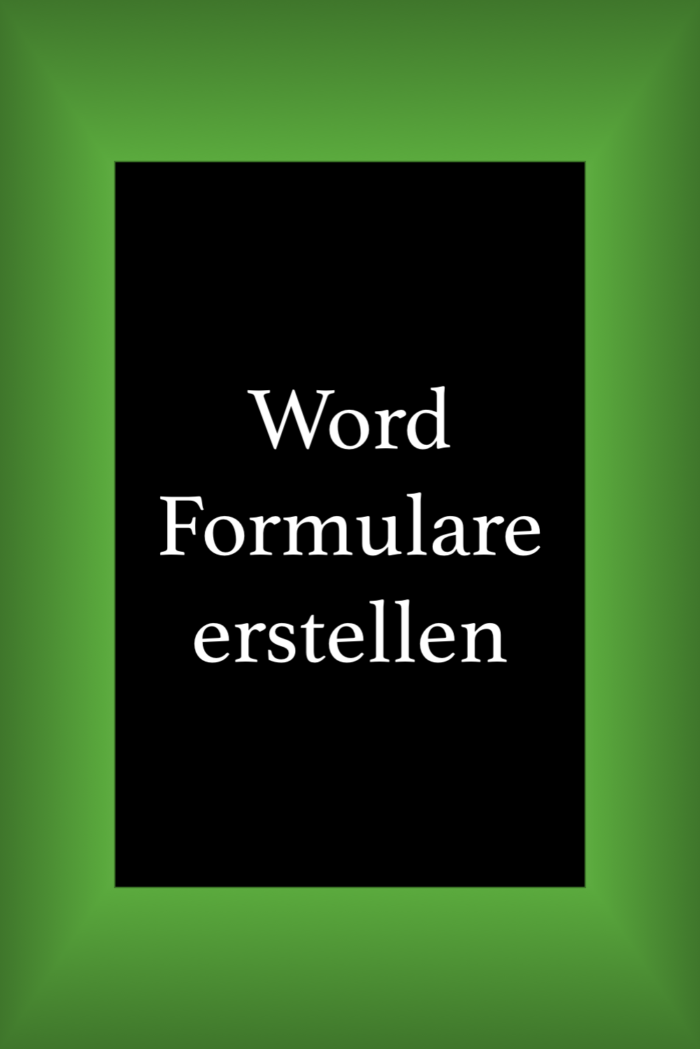Ich zeige dir in diesem Artikel, wie du ein ausfüllbares Word Formular erstellen kannst, das Steuerelemente wie Kontrollkästchen, Textfelder, eine Datumsauswahl und eine Dropdownliste enthält. Das Formular kann entweder am Bildschirm ausgefüllt und dann ausgedruckt werden oder zum Beispiel per E-Mail an andere versendet werden.
Word: Ausfüllbares Formular erstellen
Ich zeige dir Schritt für Schritt, wie du ein ausfüllbares Word Formular erstellen kannst mit verschiedenen Steuerelementen, zum Beispiel Kontrollkästchen und Dropdownlisten.
Mit Formularen kannst du standardisierte Dokumente erstellen, die bestimmte Informationen abfragen und auch Antwortmöglichkeiten vorgeben.
Die Vorteile von Formularen sind vielfältig:
- Die Eingabemöglichkeiten können vorgegeben werden durch Textelemente, Kästchen zum Anhaken oder Auswahllisten.
- Die Antwortmöglichkeiten können vereinheitlicht werden, was vor allem bei Umfragen, die später ausgewertet werden sollen, von Vorteil ist.
- Bestimmte Bereiche können gesperrt werden, damit sie von anderen nicht geändert oder bearbeitet werden können.
- Solche Word Formulare können direkt am Bildschirm ausgefüllt werden. Ein Ausdrucken ist nicht zwingend erforderlich. Außerdem sind maschinell befüllte Dokumente meist besser lesbar als solche, die von Hand ausgefüllt werden.
Es gibt ein paar Dinge, die man einstellen muss, bevor man diese Funktionen nutzen kann. Wenn du also bisher vergeblich nach Elementen für Textfelder oder Checkboxen gesucht hast, kann es daran liegen, dass die entsprechende Registerkarte nicht aktiv ist. Ich zeige dir in diesem Beitrag, was du tun musst, damit du sie nutzen kannst und wie du dann in weiteren Schritten ein eigenes Dokument zum Beispiel für eine Umfrage oder einen Fragebogen erstellen kannst.
Wofür kann man ausfüllbare Word Formulare verwenden?
Wozu benötigt man Word Formulare? Zum Beispiel für Anmeldungen, Umfragen oder Beitrittserklärungen werden sie häufig verwendet. Hier ein kleines, einfaches Beispiel:
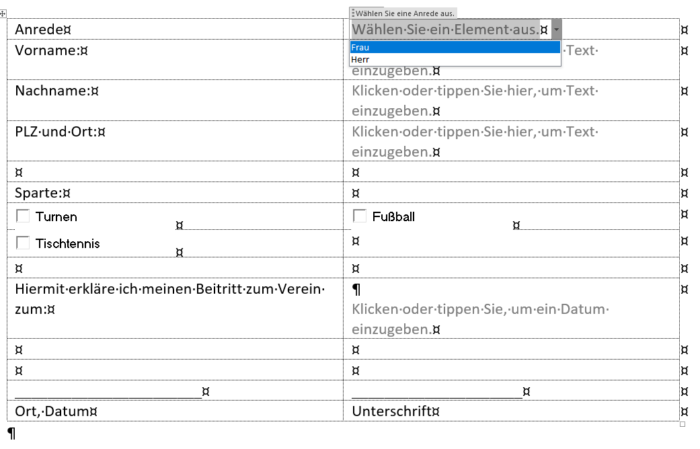
Für eine bessere Übersicht habe ich die einzelnen Punkte in eine Tabelle eingefügt. Wenn du nicht weißt, wie du eine Word Tabelle erstellen kannst, findest du über den Link eine Anleitung.
Auch für Beurteilungen oder Rückmeldungen können Word Formulare verwendet werden. Das erleichtert die Auswertung, vor allem, wenn man zum Beispiel ein Notensystem zur Bewertung vorgibt.
Auch Checklisten, Packlisten oder Putzpläne sind klassische Beispiele für Formulare.
Schau dir auch mein Video auf YouTube an:
Sie sehen gerade einen Platzhalterinhalt von YouTube. Um auf den eigentlichen Inhalt zuzugreifen, klicken Sie auf die Schaltfläche unten. Bitte beachten Sie, dass dabei Daten an Drittanbieter weitergegeben werden.
Mehr InformationenVoreinstellungen in Word, damit du ein solches Formular überhaupt erstellen kannst
Dieser Schritt ist sehr wichtig: Damit du überhaupt ein Word Formular erstellen kannst, benötigst du die Registerkarte „Entwicklertools“. Diese Registerkarte enthält die Steuerelemente, die du benötigst, um Kontrollfelder oder Text Platzhalter einzufügen. Wenn du diese nicht hast, kannst du sie so aktivieren:
Gehe über die Registerkarte „Datei“ in die Optionen und dort auf „Menüband anpassen“.

Aktiviere in der rechten Spalte die Registerkarte „Entwicklertools“, in dem du das entsprechende Kästchen anhakst.
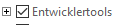
Klicke dann auf „Ok“.
Das eigentliche ausfüllbare Word Formular erstellen: So geht’s
Nun kannst du dein ausfüllbares Word Formular erstellen. Öffne zunächst ein neues, leeres Dokument.
Überlege dir zuerst, wie dein Formular aussehen soll. Wenn du möchtest, kannst du dein Word Formular mit Hilfe einer Tabelle strukturieren (Registerkarte „Einfügen“, Tabelle). Das ist aber nicht zwingend notwendig, auch mit normalen Absätzen und gegebenenfalls mit Word Tabstopps kannst du das Word Formular gut strukturieren.
Falls dein Dokument auch „normalen“ Text enthält, was meistens der Fall ist, kannst du diesen Text ganz normal schreiben. Wenn du an eine Stelle kommst, wo ein Steuerelement eingefügt werden soll, fügst du das entsprechende Element ein.
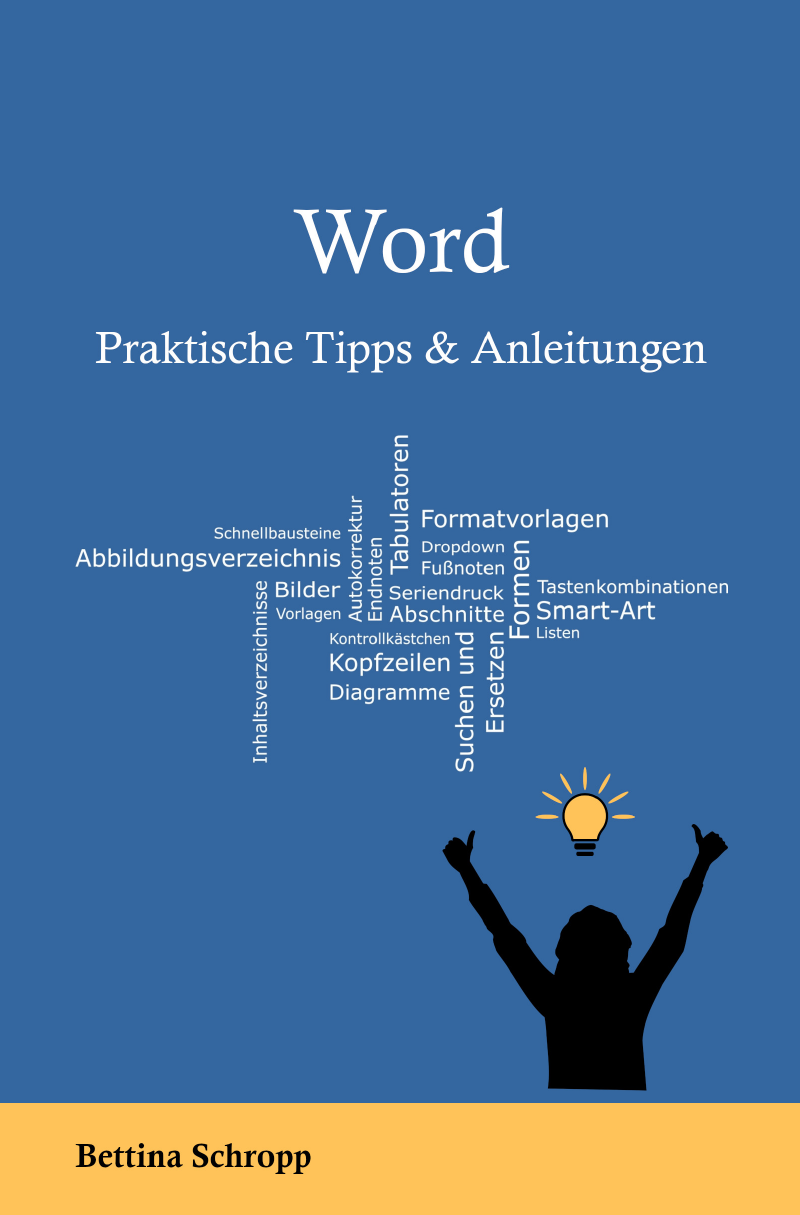
Kennst du mein Word Buch mit vielen praktischen Tipps und Anleitungen?
Steuerelemente sind deine Platzhalter, also zum Beispiel Kontrollkästchen oder Textfelder, die dann von anderen ausgefüllt werden können.
Einfügen von Kontrollkästchen in dein Word Formular
Wenn man ein ausfüllbares Word Formular erstellen möchte, ist es üblich, Platzhalter für die Formularfelder zu verwenden. Du findest alle verfügbaren Platzhalter in der Registerkarte „Entwicklertools“ ungefähr in der Mitte:
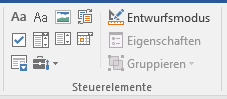
Das Steuerelement für Kontrollkästen in Word Formularen sieht so aus, man sagt dazu auch Checkbox:![]()
Klicke an die Stelle in deinem Dokument, an der das Kontrollkästchen eingefügt werden soll.
Klicke dann auf das Symbol für das Kontrollkästchen.
Wenn du an diesem Steuerelement etwas ändern möchtest, kannst du es so bearbeiten: Klicke oben in der Registerkarte auf „Eigenschaften“.
Textfelder – Platzhalter für Text im Formular
Wenn in deinem Dokument von anderen Text eingegeben werden soll, nimmst du den Platzhalter für Textfelder. So kannst du das Steuerelement einfügen:
- Gehe an die Stelle im Dokument, wo andere Text eingeben können sollen.
- Klicke auf das Symbol für das Textsteuerelement „Nur-Text-Inhaltssteuerelement“:

- Auch für dieses Element kannst du unterschiedliche Eigenschaften festlegen.
Eine Dropdownliste einfügen in ein Formular
Dropdownlisten sind sehr nützlich, wenn es mehrere Optionen gibt, aus denen ausgewählt werden soll. Zum Beispiel „Herr“ oder „Frau“, „männlich“ oder „weiblich“ etc.
So fügst du eine Dropdownliste in Word ein:
- Klicke an die Stelle in deinem Dokument, an der die Dropdownliste eingefügt werden soll.
- Klicke auf das Steuerelement für Dropdownlisten:

- Klicke in der Registerkarte „Entwicklertools“ auf „Eigenschaften“. Hier müssen nun die Auswahlmöglichkeiten eingegeben werden. Klicke auf „Hinzufügen“, um eine Option hinzuzufügen:
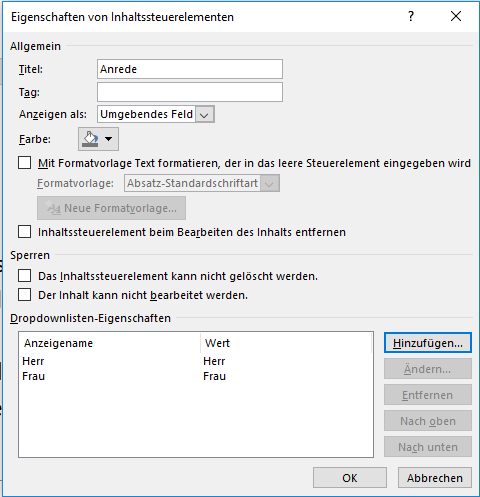
Im Formular eine Datumsauswahl einfügen
Möchtest du ein Word Formular erstellen, in das eine Datumsauswahl eingefügt werden soll, gehst du zunächst wieder an die Stelle, an der das Steuerelement eingefügt werden soll.
Klicke dann auf das Steuerelement für die Datumsauswahl:![]()
In den Eigenschaften kannst du zum Beispiel festlegen, wie das Datum angezeigt werden soll. Der Ausfüllende kann dann ganz einfach über dieses Feld ein Datum auswählen.
Schützen des ausfüllbaren Formulars
Damit andere nicht versehentlich dein mühsam erstelltes Word Formular ändern, kannst du es schützen. Dazu musst du die Bearbeitung so einschränken, dass nur die Platzhalter ausgefüllt bzw. angeklickt werden können. Gehe so vor:
- Klicke auf „Bearbeitung einschränken“ in der Registerkarte „Entwicklertools“.
- Klicke bei „2. Bearbeitungseinschränkungen“ in das Kästchen und wähle dann „Ausfüllen von Formularen“ aus der Dropdownliste aus.
- Klicke auf „Ja, Schutz jetzt anwenden“.

Passende Artikel, die dich auch interessieren könnten:
Ausführliche Anleitung für Serienbriefe – so klappt’s.
Ganz einfach einheitliche Dokumente erstellen mit Word Formatvorlagen.
Kopf- und Fußzeilen in Word richtig erstellen – auch unterschiedliche Kopfzeilen.
Wie du siehst, ist es gar nicht so schwer, ein ausfüllbares Word Formular zu erstellen. Das Wichtigste ist, die Entwicklertools zu aktivieren. Wenn du diese Registerkarte hast, musst du eigentlich nur noch den entsprechenden Platzhalter dort einfügen, wo Daten eingegeben oder ausgewählt werden sollen.
Zum Erstellen eines solchen Dokuments, kannst du ein neues, leeres Dokument verwenden oder mit einer Vorlage arbeiten. Zu den Inhaltssteuerelementen, die du verwenden kannst, zählen beispielsweise Kontrollkästchen, Textfelder, die Datumsauswahl und Dropdownlisten.
Vorlagen, die von Word angeboten werden, findest du hier:
- Öffne Word.
- In der Registerkarte „Datei“ gibt es ein Suchfeld. Tippe dort „Formulare“ ein.
- Suche dir ein passendes Layout aus den Vorlagen aus.
- Bearbeite das Dokument so, dass es deinen Bedürfnissen entspricht.
Textfelder können von anderen mit Text gefüllt werden, Kontrollkästchen angehakt werden. Dropdownlisten dienen als Auswahllisten, aus denen eine passende Antwort gewählt werden kann und Datumsauswahlen dienen dazu, ein Datum auszuwählen anstatt es von Hand einzutippen.
Wenn man verhindern möchte, dass das Formular versehentlich von anderen verändert wird, kann man es vor Bearbeitung schützen.
Die Vorteile liegen klar auf der Hand: Dokumente werden einheitlicher. Wenn es sich um Umfragebögen oder Beurteilungen handelt, können Antworten vereinheitlich und im Anschluss besser ausgewertet werden. Zudem kann man durch die effizientere Nutzung auch viel Zeit einsparen. Da solche Dokumente am Bildschirm ausgefüllt und per E-Mail versendet werden können, spart man sich auch noch das Ausdrucken.
Die Einsatzmöglichkeiten sind vielfältig: Urlaubsanträge, Personalbögen, Feedbackbögen, Fragebögen, Beurteilungen, Anmeldungen und Beitrittserklärungen, Packlisten, To-Do-Listen, Putzpläne und vieles mehr.